
En este artículo habremos explicado los pasos necesarios para instalar y configurar RabbitMQ en Ubuntu 20.04 LTS. Antes de continuar con este tutorial, asegúrese de haber iniciado sesión como usuario con sudo privilegios Todos los comandos de este tutorial deben ejecutarse como un usuario no root.
RabbitMQ es un software de intermediario de mensajes de código abierto que implementó originalmente el Protocolo avanzado de cola de mensajes y desde entonces se ha ampliado con una arquitectura de complemento para admitir el Protocolo de mensajería orientado a transmisión de texto, MQ Transporte de Telemetría, y otros protocolos. Comencemos instalando RabbitMQ en nuestra máquina basada en Ubuntu.
Instalar RabbitMQ en Ubuntu 20.04
Paso 1. Primero, antes de comenzar a instalar cualquier paquete en su servidor Ubuntu, siempre recomendamos asegurarse de que todos los paquetes del sistema estén actualizados.
sudo apt update sudo apt upgrade
Paso 2. Instale RabbitMQ en el sistema Ubuntu.
Ahora estamos creando un script bash para la instalación automatizada de RabbitMQ. Crearemos un archivo de script bash con el nombre rabbitmq.sh:
sudo nano rabbitmq.sh
Luego, copie el siguiente script y péguelo en el editor favorito:
#!/bin/sh ## If sudo is not available on the system, ## uncomment the line below to install it # apt-get install -y sudo sudo apt update -y ## Install prerequisites sudo apt install curl gnupg -y ## Install RabbitMQ signing key curl -fsSL https://github.com/rabbitmq/signing-keys/releases/download/2.0/rabbitmq-release-signing-key.asc | sudo apt-key add - ## Install apt HTTPS transport sudo apt install apt-transport-https ## Add Bintray repositories that provision latest RabbitMQ and Erlang 21.x releases sudo tee /etc/apt/sources.list.d/bintray.rabbitmq.list <<EOF ## Installs the latest Erlang 23.x release. ## Change component to "erlang-22.x" to install the latest 22.x version. ## "bionic" as distribution name should work for any later Ubuntu or Debian release. ## See the release to distribution mapping table in RabbitMQ doc guides to learn more. deb https://dl.bintray.com/rabbitmq-erlang/debian bionic erlang deb https://dl.bintray.com/rabbitmq/debian bionic main EOF ## Update package indices sudo apt update -y ## Install rabbitmq-server and its dependencies sudo apt install rabbitmq-server -y --fix-missing
Guarde y luego ejecute el script usando los siguientes comandos a continuación:
sh rabbitmq.sh
Después de la instalación, el servicio RabbitMQ se inicia y se habilita para iniciarse en el arranque. Para comprobar el estado, ejecute:
sudo systemctl enable rabbitmq-server sudo systemctl start rabbitmq-server sudo systemctl status rabbitmq-server
Paso 3. Configure RabbitMQ.
Cuando el servidor comienza a ejecutarse por primera vez y detecta que su base de datos no está inicializada o ha sido eliminada, inicializa una base de datos nueva con los siguientes recursos:
#Create a new user. Replace rabbituser and PASSWORD as par your choice. sudo rabbitmqctl add_user rabbituser PASSWD # Add Administrative Rights rabbitmqctl set_user_tags rabbituser administrator # Grant necessary permissions sudo rabbitmqctl set_permissions -p / rabbituser ".*" ".*" ".*" # Verify permissions sudo rabbitmqctl list_permissions ######################################################################## # It is danger for default user and default password for remote access # In order to change password rabbitmqctl change_password guest NEWPASSWORD # For Deleting guest User rabbitmqctl delete_user guest
Paso 4. Habilite el panel de administración de RabbitMQ.
Para habilitar RabbitMQ Management Console, ejecute el siguiente comando:
# enable rabbitmq management plugin sudo rabbitmq-plugins enable rabbitmq_management # To restart the service: sudo systemctl restart rabbitmq-server
Paso 5. Configure el cortafuegos.
Si tiene un firewall UFW activo, abra los puertos 5672 y 15672:
sudo ufw allow proto tcp from any to any port 5672,15672
Paso 6. Acceso a RabbitMQ.
El panel de administración de RabbitMQ estará activo en la URL:http://your-ip-address:15672 . Para usar este tablero usaremos el nombre de usuario:invitado y la contraseña:invitado para iniciar sesión por primera vez, para que podamos configurar (agregar) otro usuario y establecer sus privilegios.
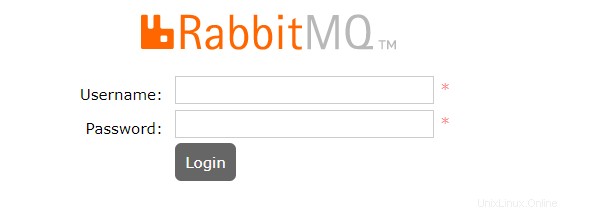
Eso es todo lo que necesita hacer para instalar RabbitMQ en Ubuntu 20.04 LTS Focal Fossa. Espero que encuentre útil este consejo rápido. Para obtener más información sobre RabbitMQ, consulte su base de conocimiento oficial. Si tiene preguntas o sugerencias, no dude en dejar un comentario a continuación.